Hiện nay, nhiều người dùng đã sử dụng Capcut để tự thiết kế, chỉnh sửa video. Vậy nếu người dùng muốn chia sẻ mẫu tự thiết kế đó lên ứng dụng Capcut để nhiều người khác cũng có thể sử dụng thì họ cần thực hiện những thao tác nào? Cách đăng video lên Capcut như thế nào? Cùng Công Ty Quảng Cáo Marketing Online Limoseo tìm hiểu cụ thể qua bài viết này nhé!
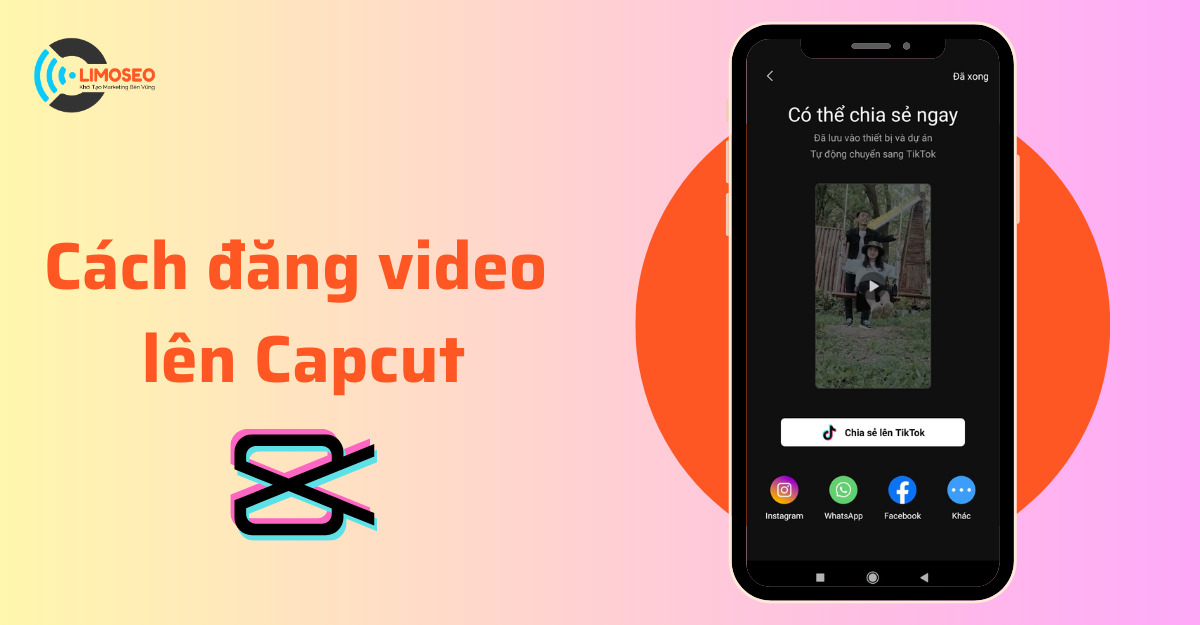
MỤC LỤC
1. Mẫu Capcut là gì?
Mẫu trên Capcut là mẫu đã được một người dùng Capcut nào đó tự thiết kế, chỉnh sửa sẵn về mặt hiệu ứng cũng như các bộ lọc màu và các yếu tố khác kèm theo. Người dùng khác nếu không biết cách tự thiết kế, chỉnh sửa video Capcut thì họ có thể sử dụng những mẫu đã được thiết kế sẵn từ những người dùng này chia sẻ lên để nhiều người dùng khác cùng sử dụng.
Để có thể sử dụng mẫu Capcut thì thao tác thực hiện cũng vô cùng đơn giản, người dùng đăng nhập và truy cập vào ứng dụng Capcut, sau đó người dùng nhấn chọn danh mục mẫu ở phía cuối giao diện màn hình ứng dụng. Sau đó, người dùng chỉ cần thêm ảnh hoặc video tương ứng theo yêu cầu và đề xuất của mẫu là họ đã sở hữu ngay 1 video Capcut hoàn chỉnh.
Vậy nếu người dùng muốn đăng video lên Capcut để nhiều người dùng khác khi không thể tự thiết kế thì họ có thể nhấn vào sử dụng thì khi đó họ cần thực hiện những thao tác nào? Cùng tìm hiểu cụ thể ở nội dung cách đăng video lên Capcut hay nói khác hơn là cách đăng mẫu lên Capcut được đề cập ở phía dưới nhé.
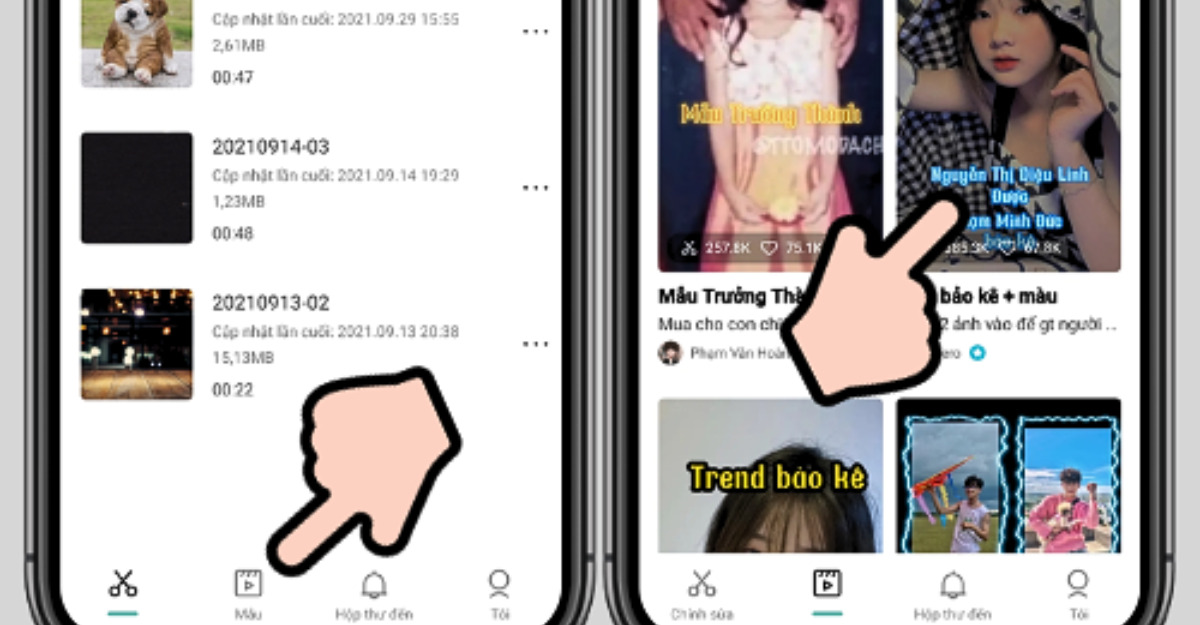
2. Cách đăng video lên Capcut
2.1 Nhấn Tìm kiếm nguồn cảm hứng chỉnh sửa video từ bạn
Đầu tiên, người dùng nhấn đăng nhập để có thể truy cập vào giao diện của ứng dụng Capcut. Sau khi đã đăng nhập thành công, tại giao diện của Capcut, người dùng nhấn chọn vào banner Tìm kiếm nguồn cảm hứng chỉnh sửa video từ bạn.
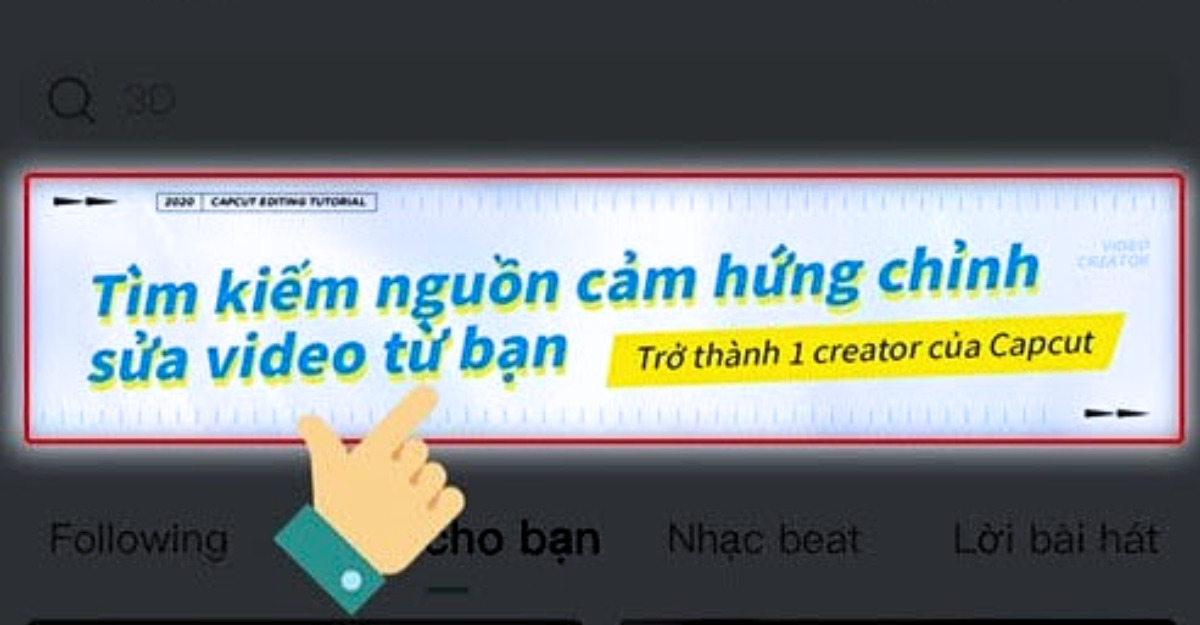
2.2 Gửi biểu mẫu và chọn dự án mới
Khi đó, người dùng cần chọn vào nút tham gia ngay ở phía cuối màn hình. Tiếp theo, người dùng cần điền đầy đủ thông tin vào biểu mẫu phiếu điều tra thông tin Creator Capcut.
Các thông tin cần điền bao gồm tên Zalo của người dùng, đính kèm đường link 1 video Capcut mà người dùng từng tự edit, số điện thoại Zalo của người dùng và một số thông tin cần thiết khác. Sau khi đã hoàn tất quá trình cung cấp thông tin, người dùng nhấn chọn vào nút gửi ở phía cuối biểu mẫu. Khi đó câu trả lời của người dùng sẽ được ghi lại trên hệ thống.
Trước khi bắt đầu thiết kế và chỉnh sửa clip và đăng mẫu đó lên Capcut thì người dùng cần phải nhận được xác nhận cho phép từ ứng dụng Capcut, bởi xác nhận này là minh chứng cho sự thỏa thuận và đồng ý giữa 2 bên, nếu sau này mẫu của người dùng nhận được nhiều sự quan tâm và được nhiều người khác sử dụng thì việc chi trả hoa hồng (nếu có) sẽ có căn cứ rõ ràng.
Nếu người dùng không nhận được xác nhận đồng ý từ phía Capcut thì nếu sau này mẫu do người dùng tự sáng tạo được nhiều người khác sử dụng thì rất có khả năng người dùng sẽ không nhận được khoản phí hoa hồng phát sinh (nếu có).
Sau đó, tiếp theo người dùng nhấn chọn vào nút dự án mới tại mục chỉnh sửa.
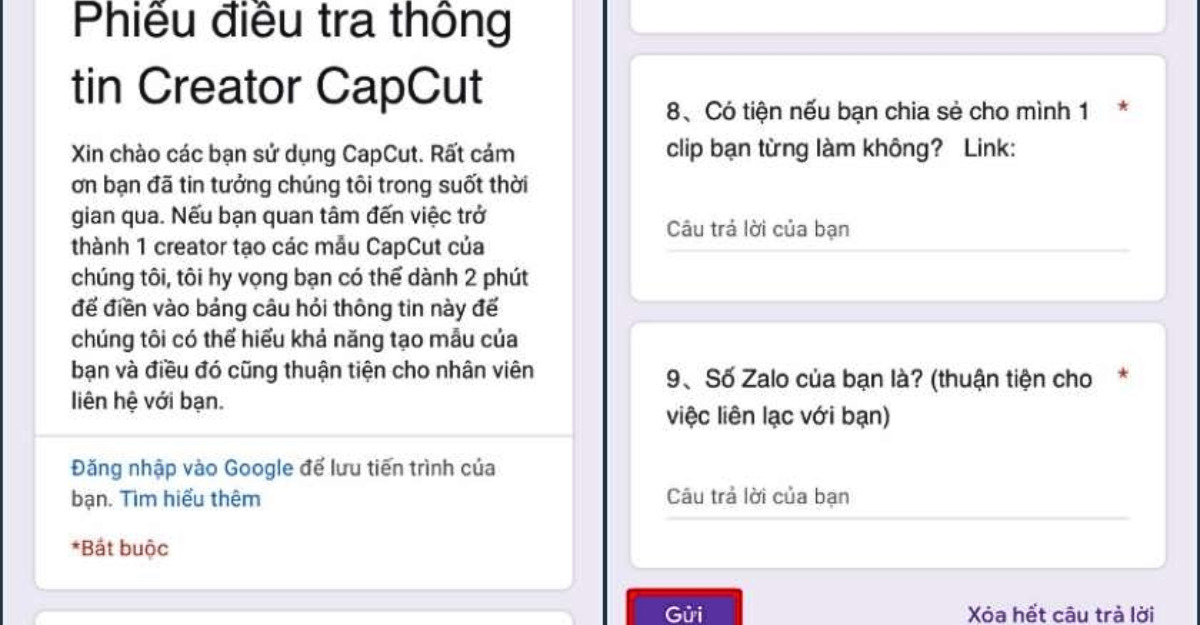
2.3 Chọn Tạo mẫu và đăng tải mẫu
Tiếp theo, người dùng có thể chỉnh sửa và thiết kế video Capcut tùy ý theo theo ý tưởng và sự sáng tạo của chính mình. Sau khi video Capcut đã được thiết kế xong, bước tiếp theo người dùng nhấn chọn mũi tên ở phía trên cùng của giao diện để xuất video.
Khi đó, màn hình giao diện sẽ hiển thị 2 tùy chọn để người dùng có thể lựa chọn theo mong muốn của mình là đăng video lên Tik Tok và tạo mẫu. Vì người dùng muốn đăng video mình tự thiết kế lên Capcut nên người dùng chọn nội dung Tạo mẫu.
Khi đó, hệ thống sẽ hỏi rằng người dùng có cho phép những người dùng khác khi sử dụng mẫu được quyền chỉnh sửa video hay không, nếu người dùng đồng ý thì nhấn xác nhận tại mục tiếp theo.
Tiếp đó, hệ thống lại hiển thị câu hỏi là các văn bản, chữ chú thích trong video của người dùng sau khi đăng tải làm mẫu thì người dùng khác được chỉnh sửa hay không, nếu đồng ý nhấn chọn nút tiếp theo ở phía trên góc bên phải màn hình. Bước tiếp theo, người dùng cần đặt tên cho mẫu mình vừa thiết kế và điền nội dung mô tả vào cho mẫu.
Sau khi đã hoàn tất hết tất cả những bước trong quy trình nêu trên, để đăng tải mẫu lên Capcut thì người dùng nhấn chọn vào dòng chữ đăng có màu xanh ở phía dưới cùng của giao diện màn hình ứng dụng Capcut. Như vậy, có thể thấy để đăng 1 video mẫu lên Capcut thì thao tác mà người dùng cần thực hiện cũng không quá phức tạp.
3. Câu hỏi thường gặp
Cách đăng video lên Capcut như thế nào?
Để đăng video lên Capcut, bạn chỉ cần chọn biểu tượng thêm ở góc trên bên phải màn hình, sau đó chọn video muốn đăng và chỉnh sửa theo ý muốn. Cuối cùng, nhấn nút đăng để hoàn tất.
Có thể đăng video lên Capcut từ máy tính được không?
Có, bạn có thể tải ứng dụng Capcut trên máy tính của mình và đăng video lên đó.
Làm thế nào để đăng mẫu lên Capcut?
Để đăng mẫu lên Capcut, bạn chỉ cần chọn biểu tượng mẫu ở phía dưới giao diện chính, sau đó chọn mẫu mà bạn muốn sử dụng và nhấn nút sử dụng .Sau đó, bạn có thể chỉnh sửa và thêm nội dung vào mẫu đó.
Tóm lại, bài viết trên vừa đề cập cụ thể nội dung về khái niệm mẫu Capcut là gì? Hướng dẫn cách đăng video lên Capcut hay nói khác hơn là cách đăng mẫu Capcut cực chi tiết, dễ hiểu và dễ thực hiện. Hi vọng những thông tin từ bài viết trên do Công Ty Quảng Cáo Marketing Online Limoseo cung cấp sẽ hữu ích với bạn nhé!

